Kako postaviti pristupni kôd na iPhone 5
Što više upotrebljavate svoj iPhone 5 i počnete se oslanjati na njega za pohranjivanje važnih podataka, tim uređaj i njegovi podaci postaju vredniji. I dok možda nećete izgubiti svoj iPhone 5 ili ga ukrasti, ako ga ostavite negdje bez nadzora, gdje bi ga netko mogao brzo otključati i nanjušiti, važno je učiniti nešto kako bi mu bilo teže da to učini. IPhone 5 uključuje četveroznamenkasti uslužni program za pristupni kôd koji možete uključiti zbog čega će svi morati unositi zaporku prije nego što mogu koristiti uređaj.
Postavljanje lozinke za iPhone 5
Ako niste navikli koristiti lozinku za otključavanje iPhonea 5, u početku će vam biti pomalo zamorno. Prevlačenje prsta u stranu sigurno je puno jednostavniji način za otključavanje uređaja, ali on ne nudi sigurnost. Prednost zaključavanja vašeg uređaja je za većinu ljudi vrijedna dodatnog napora zbog potrebe unošenja koda. Ali, budite upozoreni da lozinka radi vrlo dobro. Ako zaboravite kôd koji unesete, morat ćete spojiti iPhone 5 s računalom i vratiti sigurnosnu kopiju uređaja kako biste ga otključali. Imajući to na umu, obavezno upotrijebite pristupni kôd kojeg se lako sjećate. Stoga slijedite dolje navedene korake za početak upotrebe pristupnog koda za otključavanje iPhonea 5.
Korak 1: Dodirnite ikonu postavki .
2. korak: Pomaknite se prema dolje i odaberite opciju Općenito .

Otvorite izbornik Općenito
Korak 3: Pomaknite se prema dolje i odaberite opciju Zaključavanje lozinke .
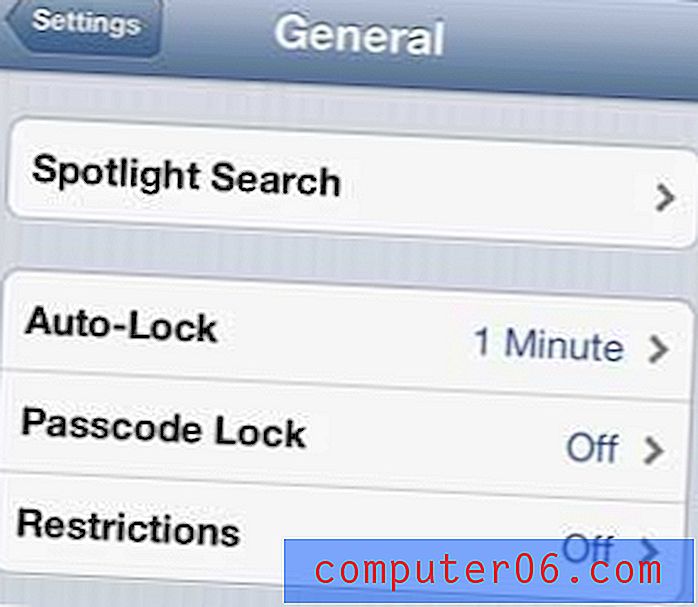
Odaberite opciju Zaključavanje lozinke
Korak 4: Dodirnite gumb Uključi pristupni kôd na vrhu zaslona.
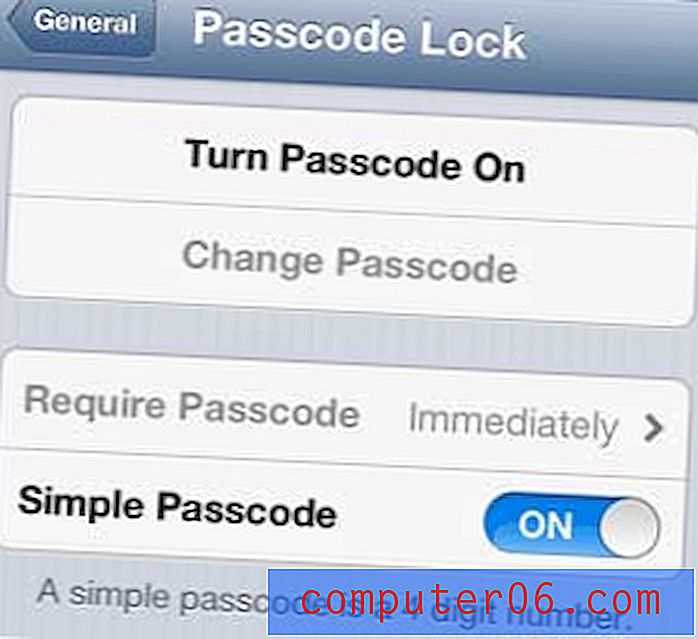
Dodirnite opciju Uključi pristupni kôd na
Korak 5: Upišite pristupni kôd koji želite koristiti, a zatim ga ponovno unesite na sljedećem zaslonu.
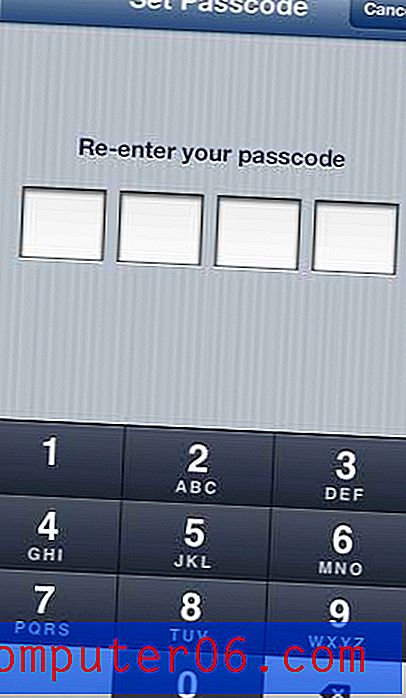
Unesite, a zatim ponovno unesite željeni pristupni kôd
Sljedeći put kad trebate otključati vaš iPhone 5, od vas će se tražiti da unesete lozinku koju ste upravo stvorili.
Ako imate i iPad 2, možete postaviti lozinku i na tom tabletu. Ako nemate iPad, ali razmišljate o nabavci, trebali biste provjeriti iPad Mini. Nudi istu funkcionalnost kao i iPad u punoj veličini, ali uz puno prijenosniju veličinu i nižu cijenu.



